Chào các bạn, mình thì không có nhiều bài viết về VPS và chủ yếu là cóp nhặt rồi chỉnh sửa lại để phục vụ bản thân dễ làm hơn. Nhưng làm gì thì cũng cần có quy trình, trình tự. Do đó, mình tổng hợp lại để các bạn có trình tự cài đặt VPS để chạy website wordpress.
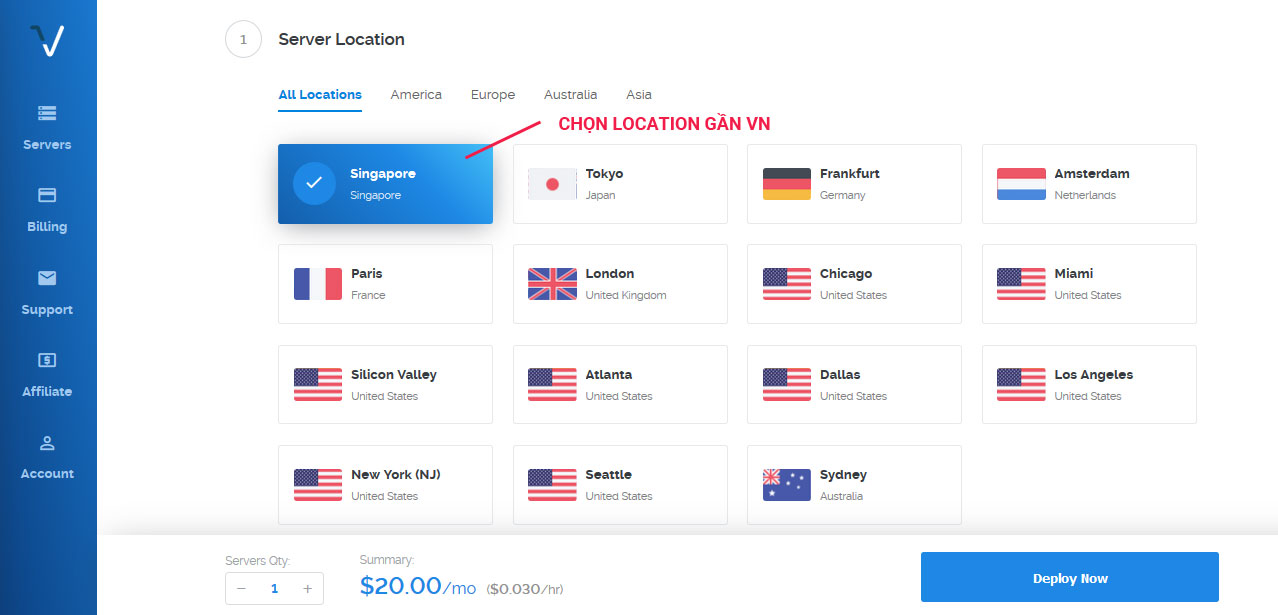
1. Mua VPS
Hiện tại mình đang sử dụng ở 2 nhà cung cấp chính là Vultr và Linode. Nếu có nhu cầu sử dụng cao hơn thì mình cũng sẽ tham khảo thêm 1 số nhà cung cấp đặt local tại Sing hoặc Tokyo.
Hiện tại mình thích dùng Vultr hơn vì cho phép mình sử dụng VPS trước rồi mới tính tiền, cuối tháng mới thanh toán. Thanh toán hàng tháng nữa chứ không phải là thanh toán trước.
Còn mình dùng thêm các nhà cung cấp khác nhau vì tránh trường hợp Vultr chẳng may làm sao thì đắng lắm. Nên cứ đặt VPS ở một vài nhà cung cấp thôi cho yên tâm. Chắc là cũng chả sao đâu.
2. Tạo và kích hoạt Swap – ram ảo
Tạo và kích hoạt swap nhằm hỗ trợ cho việc nếu như VPS bị tốn quá nhiều Ram, thì sẽ sử dụng 1 phần ổ cứng để hoạt động. Với các website nhỏ thì không cần lắm. Vì chưa chắc đã sử dụng nên nhiều khi mình bỏ qua.
Nhưng mà tốt nhất thì nên sử dụng, vì đăng nào VPS mình mua cũng dư dung lượng ổ cứng mà.
3. Cài đặt hocvps script
Cơ bản thì mình thấy hocvps script đã thuận tiện lắm rồi. Chỉ với 1 2 dòng lệnh là xong, cả quản lý cũng rất tiện.
Chạy lệnh để cài đặt:
curl -sO https://hocvps.com/install && bash install
Thông tin quản lý File Manager, phpmyadmin,…
nano /root/hocvps-script.txt
Lệnh để thực hiện các chức năng có sẵn đã cài VPS
hocvps
4. Cài đặt SSL cho website chính, các website khác
Chứng chỉ SSL Let’s Encrypt miễn phí, và sẽ hết hạn sau 90 ngày. Các bạn chỉ cần cài đặt sau đó chạy cronjob kiểm tra chứng chỉ SSL hết hạn hay chưa thì gia hạn. Thế là xong.
So với các bạn sử dụng Cpanl, DA thì mất công hơn xíu vì phải cài đặt, nhưng cũng chỉ tốn thời gian ngắn là xong.
5. Backup toàn bộ website trên VPS lên Google Drive
Các bạn cũng chỉ cần thiết lập 1 lúc, để backup website trên VPS lên Google Drive.
Khi nào các bạn bị các website của mình dính phải link chuyển hướng sang các web nhật, tấn công. Google đánh dấu spam, không cho quảng cáo,… thì các bạn mới thấm.
Mình bị rồi, 4 5 VPS cùng 1 lúc bị mới đắng. Cùng xài trên Vultr. Nói chung cũng trách mình không cẩn thận trước. Mà cũng không có phương án dự phòng. Nên lúc bị mới túi bụi quay ra xuất database để làm lại.
6. Bảo mật VPS cơ bản
Các bạn nên tự chủ động change pass root, cũng như change port VPS. Ngoài ra, các bạn nên chịu khó nâng cấp phiên bản php đang sử dụng, cập nhật cả trong hocvps.
Các theme, plugin sử dụng tốt nhất là mua bản quyền. Và thường xuyên update nhé. Đừng để lâu quá không update.